Klausimas
Problema: kaip ištaisyti „Windows“ naujinimo klaidą 0x800f0805?
Bandau atnaujinti „Windows 10“, bet negaliu pasiekti to, ko noriu. Rodoma „Windows“ naujinimo klaida su kodu 0x800f0805. Jau praėjo savaitė, todėl negaliu atnaujinti savo įrenginio ir nerandu šios problemos sprendimo. Ar galite tai paaiškinti? O gal turi kokių sprendimų?
Išspręstas atsakymas
„Windows“ naujinimo klaida 0x800f0805 pasirodo, kai „Windows“ versija gauna naujinimą. „Profesional“ į „Enterprise“ arba „Home to Professional“ versijos naujinimai sukelia šią problemą.
[1] „Microsoft“ reguliariai išleidžia „Windows“ operacinės sistemos naujinimus ir pataisas. Su naujais leidimais taip pat kyla problemų.[2]Ši klaida gali reikšti, kad versija neaptikta, todėl naujinimas negali įvykti. Šios problemos priežastis gali būti klaidos pateikiant naujinimą į įrenginį. Jei serveryje kyla kokių nors problemų, galite pastebėti problemą, net jei įrenginys veikia tinkamai.
Deja, šios problemos priežastys yra paveikti arba sugadinti „Windows“ failai. Atnaujinimo klaidos yra dažniausiai pasitaikančios, ir kadangi jų yra daug, apie jas taip pat galite rasti įvairių ataskaitų. Tai naudinga, kai problema turi indikacinį kodą, todėl galite žinoti, kas atsitiko.
„Windows“ naujinimo klaida 0x800f0805 gali būti įtraukta į tokį pranešimą:
Klaida: 0x800f0805. „Windows“ leidimas nebuvo aptiktas. Patikrinkite, ar nurodytas vaizdas yra tinkamas „Windows“ operacinės sistemos vaizdas
arba
Pakeitimų užbaigti nepavyko. Iš naujo paleiskite kompiuterį ir bandykite dar kartą.
Klaidos kodas: 0x800f0805
Vartotojai susiduria su šia problema, todėl būtina ją išspręsti, rasti pagrindinę priežastį, kad išvengtumėte papildomos žalos, kurią gali sukelti neišspręstas Windows naujinimo klaida 0x800f0805. Kai naujinimas neveikia tinkamai, tai gali erzinti ir nuliūdinti. Problemos šalinimas yra būtinas. Galima patikrinti tam tikras naujinimo problemas ir vykdyti sistemos failų patikras. Galite rasti PUP, kenkėjiškų programų,[3] kitų problemų, kurios gali padidinti šią problemą arba palikti sugadintus duomenis įrenginyje.
Kalbant apie tiesioginius problemos sprendimus, pabandykite paleisti Reimage„Mac“ skalbimo mašina X9 ir patikrinkite, ar nėra paveiktų failų, ir ištaisykite galbūt sugadintus, nes tokia problema gali sukelti šią klaidą. Kiti pataisymai yra išsamesni, todėl būtinai atlikite veiksmus ir būkite atsargūs bei dėmesingi spręsdami OS naujinimo problemą.

1. „Windows Update“ procesų trikčių šalinimas
Norėdami taisyti sugadintą sistemą, turite įsigyti licencijuotą versiją Reimage Reimage.
- Spustelėkite mygtuką Pradėti ir pasirinkite krumpliaračio piktogramą, kad atidarytumėte nustatymus.
- Atidaryk Atnaujinimas ir sauga Kategorija.
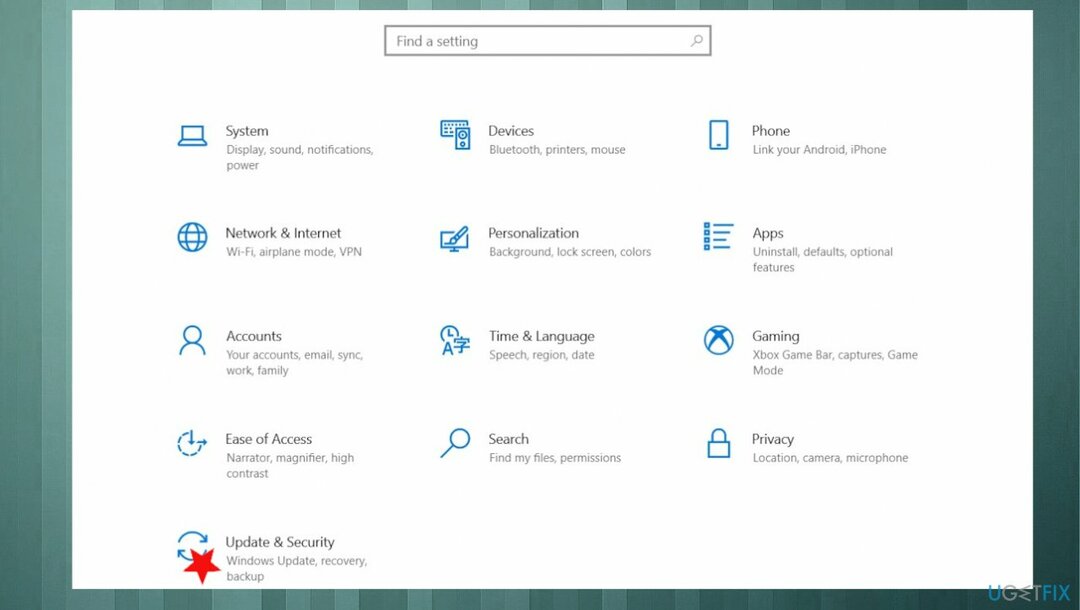
- Surask Trikčių šalinimas skyrius.
- Pasirinkite atidaryti Papildomi trikčių šalinimo įrankiai.
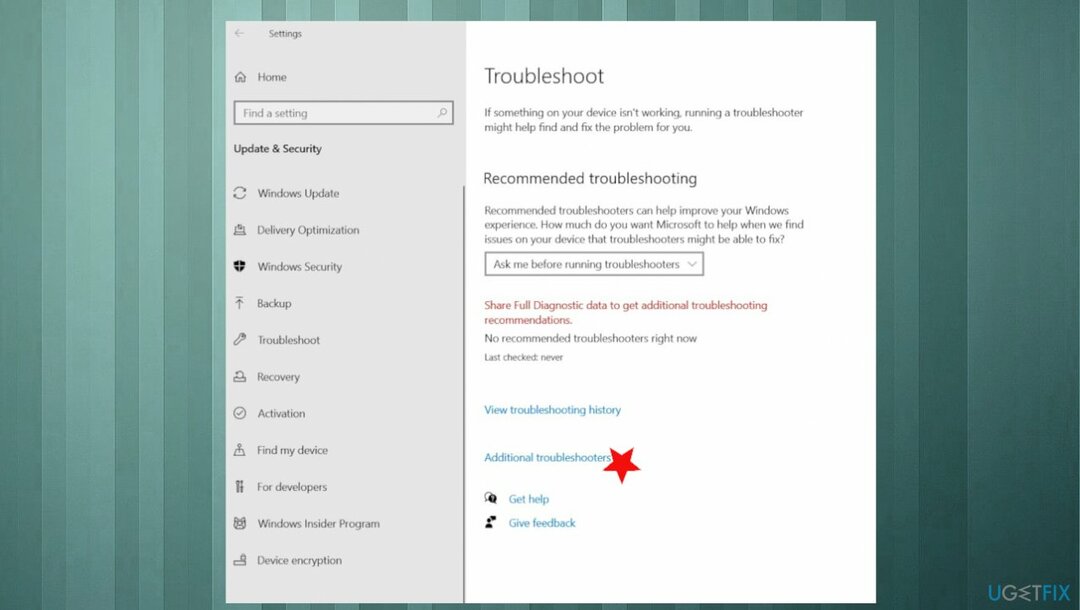
- Pasirinkite Windows "naujinimo.
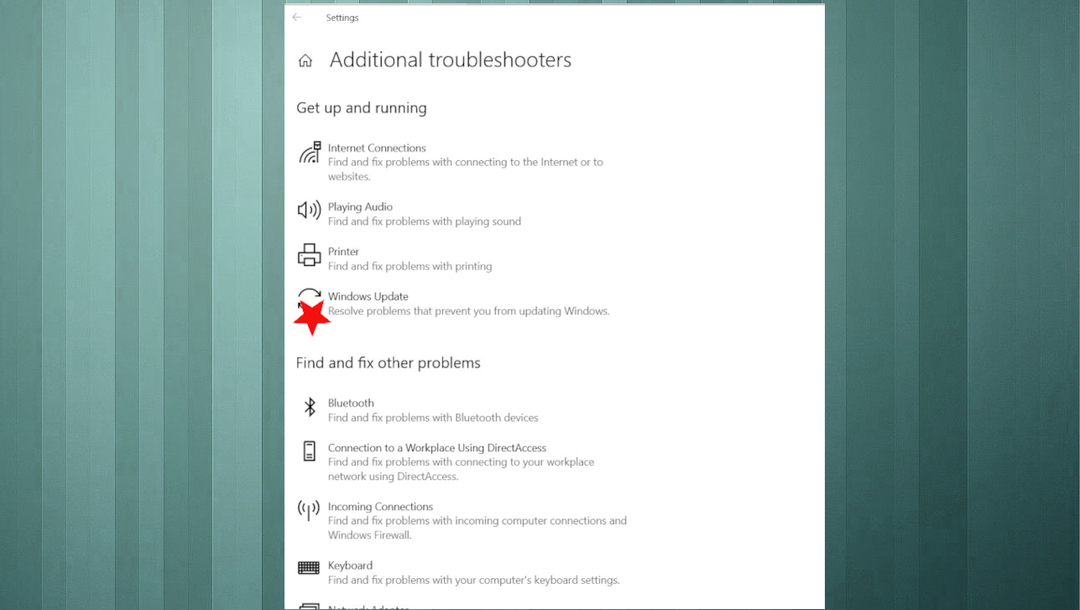
- Spustelėkite ant Paleiskite trikčių šalinimo įrankį mygtuką.
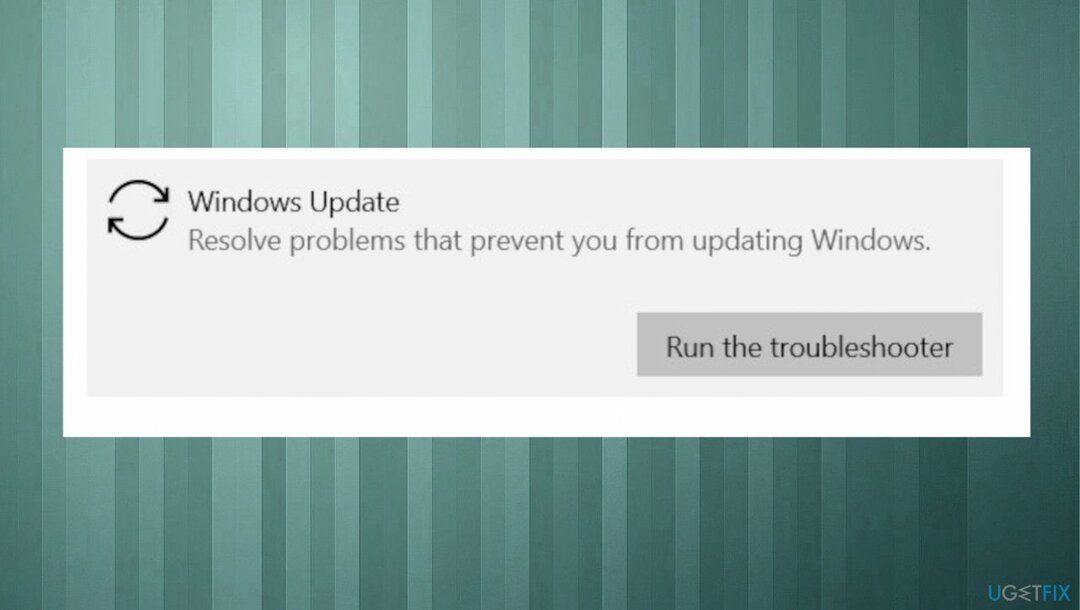
- Kai baigsite, spustelėkite Kitas mygtuką.
- Iš naujo paleiskite sistemą, kad pakeitimai būtų veiksmingi.
2. Paleiskite DISM
Norėdami taisyti sugadintą sistemą, turite įsigyti licencijuotą versiją Reimage Reimage.
- Atviras Komandinė eilutė.
- Sutvarkykite ir įklijuokite šias komandų eilutes, kiekvieną kartą paspausdami Enter:
DISM /Prisijungęs /Išvalymo vaizdas /Patikrinkite sveikatą
DISM /Prisijungęs /Išvalymo vaizdas /ScanHealth
DISM /Prisijungęs /Išvalymo vaizdas /Sveikatos atkūrimas
3. Paleiskite SFC
Norėdami taisyti sugadintą sistemą, turite įsigyti licencijuotą versiją Reimage Reimage.
- Tipas cmd „Windows“ paieškoje.
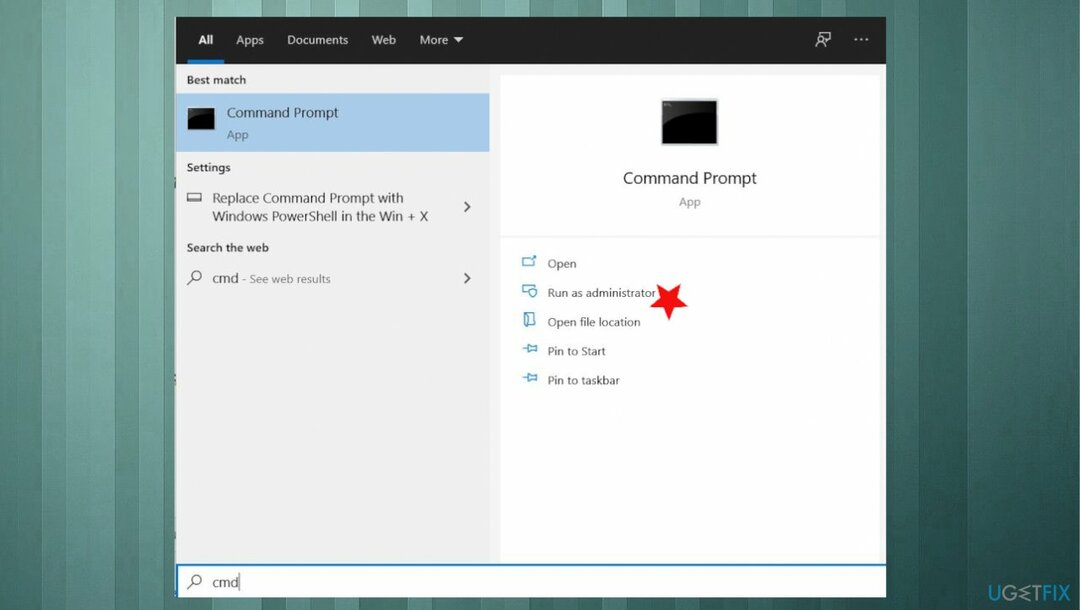
- Dešiniuoju pelės mygtuku spustelėkite Komandinė eilutė ir pasirinkite Paleisti kaip administratorius.
- Įklijuokite šią komandą ir paspauskite Įveskite:
sfc /scannow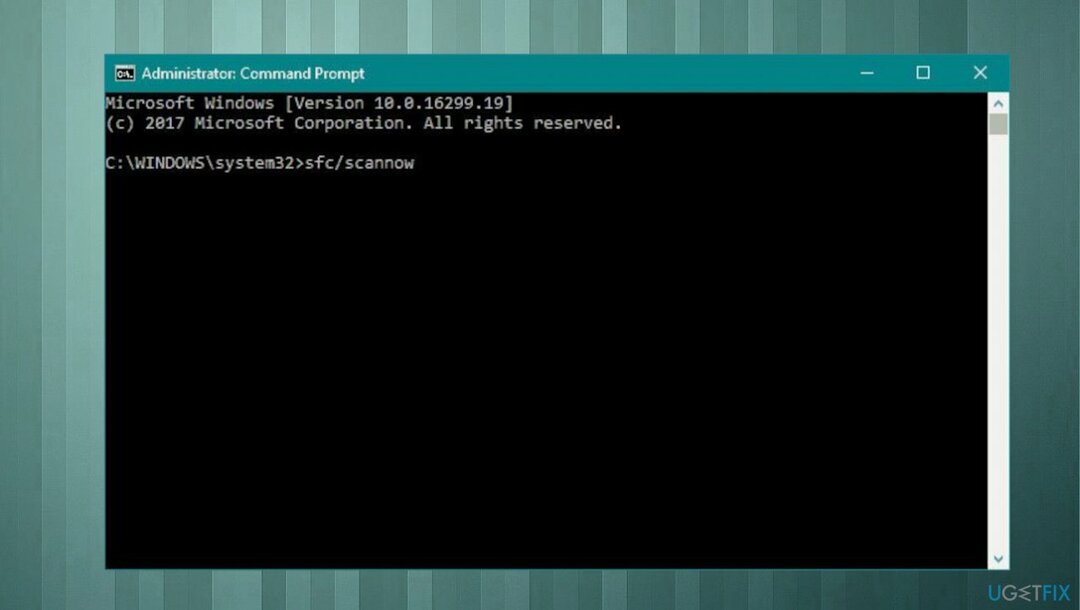
- Palaukite, kol nuskaitymas bus baigtas.
4. Iš naujo nustatykite „Windows Update“ komponentus
Norėdami taisyti sugadintą sistemą, turite įsigyti licencijuotą versiją Reimage Reimage.
- Atidaryk Komandinė eilutė.
- Įveskite šias komandas po vieną ir paspauskite Įeikite po kiekvieno.
net stop bitai
net stop wuauserv
net stop appidsvc
tinklo stotelė cryptsvc
ren %systemroot%\\SoftwareDistribution SoftwareDistribution.bak
ren %systemroot%\\system32\\catroot2 catroot2.bak
tinklo pradžios bitai
net start wuauserv
net start appidsvc
tinklo pradžia cryptsvc - Perkrauti kompiuterį ir pabandykite atnaujinti „Windows“ operacinę sistemą.
- Patikrinkite, ar tai išsprendžia problemą.
5. Iš naujo nustatykite kompiuterį
Norėdami taisyti sugadintą sistemą, turite įsigyti licencijuotą versiją Reimage Reimage.
- Ieškoti Iš naujo nustatykite šį kompiuterį.
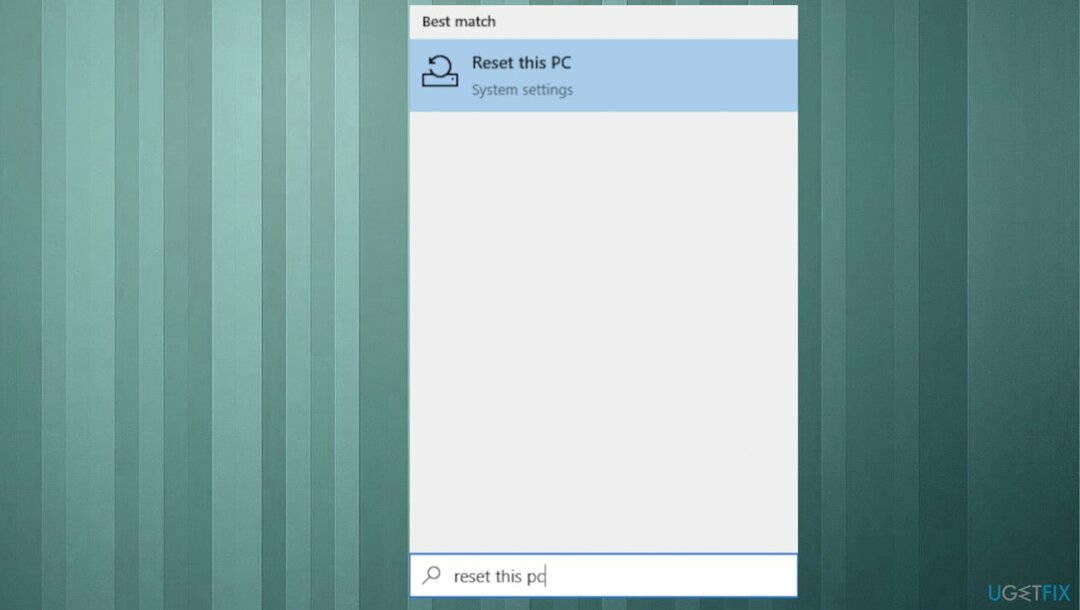
- Spustelėkite Pradėti.
- Pasirinkite išlaikyti failus iš parinkčių.
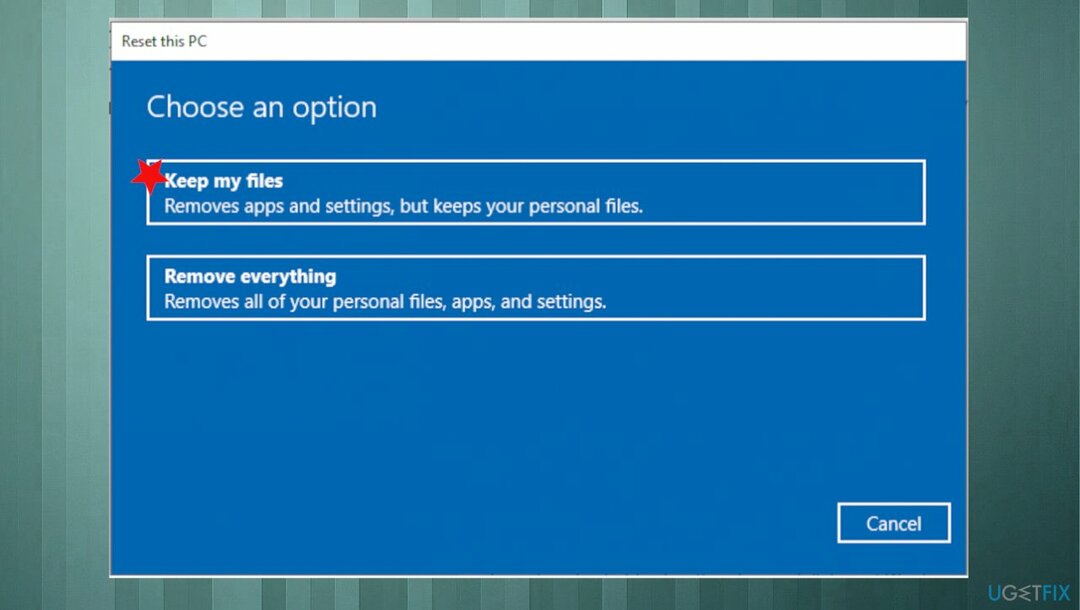
- Sekite procesą.
6. Priverstinai atsisiųsti naują „Windows“ naujinimą
Norėdami taisyti sugadintą sistemą, turite įsigyti licencijuotą versiją Reimage Reimage.
- Paspauskite „Windows“ raktas + R klavišus, kad atidarytumėte paleidimo langelį.
- Tipas paslaugos.msc ir paspauskite GERAI.
- Atsidaro paslaugų programa.
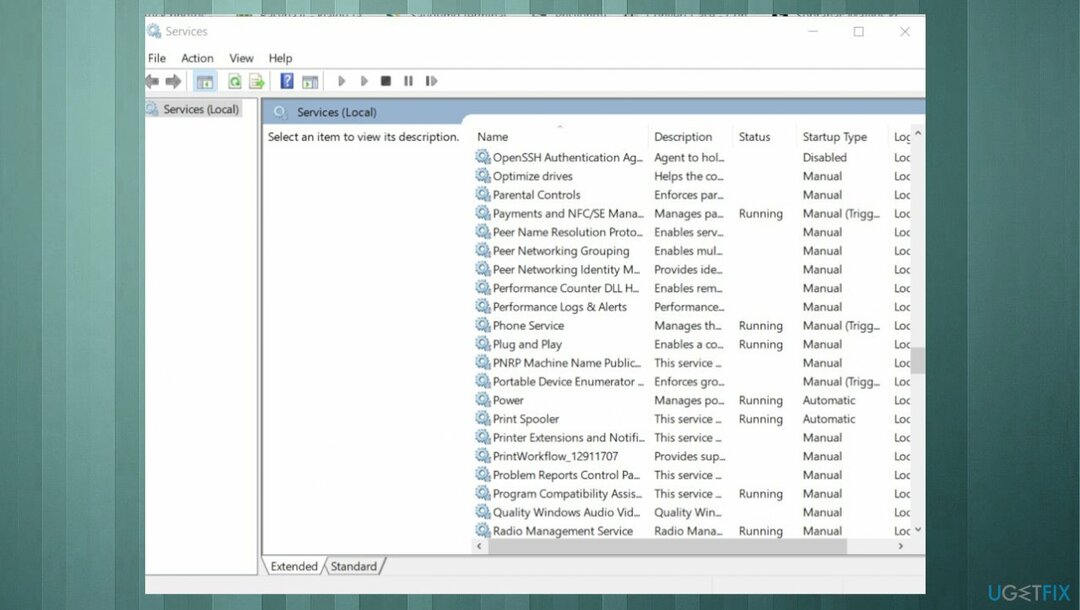
- Paslaugų sąraše, dešinėje srityje, raskite Windows naujinimo paslauga.
-
Dešiniuoju pelės mygtuku spustelėkite „Windows Update“ paslaugoje ir pasirinkite Sustabdyti.
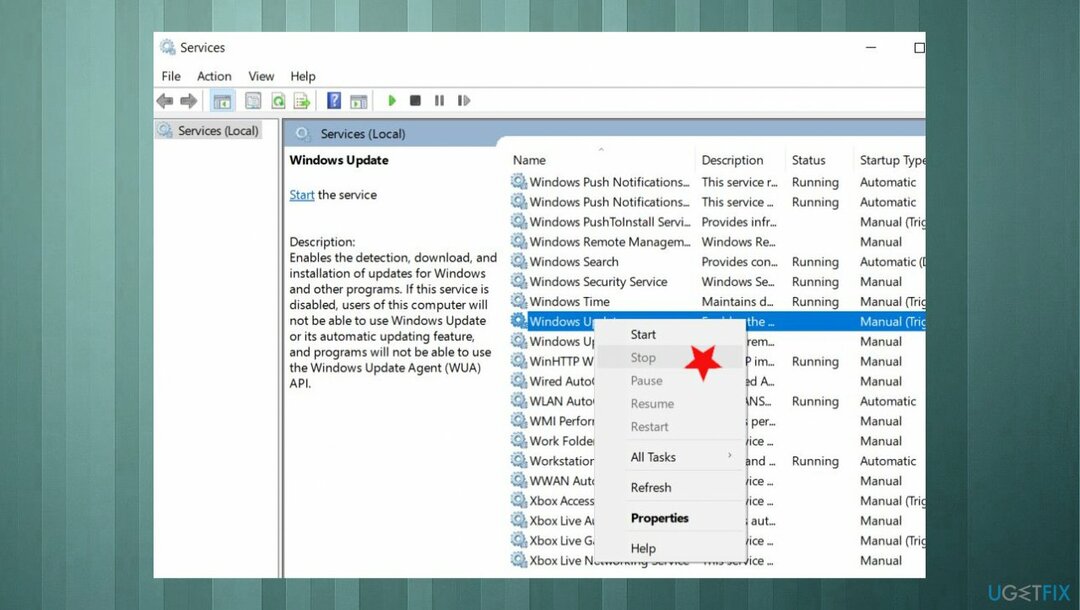
- Uždarykite paslaugų langą.
- Atidarykite „Windows Explorer“ ir eikite į C:\\Windows aplankas.
- Raskite ir tada Ištrinti į SoftwareDistribution aplankas.
Automatiškai ištaisykite klaidas
ugetfix.com komanda stengiasi padaryti viską, kad padėtų vartotojams rasti geriausius sprendimus, kaip pašalinti klaidas. Jei nenorite kovoti su rankinio taisymo būdais, naudokite automatinę programinę įrangą. Visi rekomenduojami produktai buvo išbandyti ir patvirtinti mūsų profesionalų. Įrankiai, kuriuos galite naudoti klaidą ištaisyti, išvardyti toliau:
Pasiūlyti
daryk tai dabar!
Atsisiųskite „Fix“.Laimė
Garantija
daryk tai dabar!
Atsisiųskite „Fix“.Laimė
Garantija
Jei nepavyko ištaisyti klaidos naudojant Reimage, kreipkitės pagalbos į mūsų palaikymo komandą. Praneškite mums visą informaciją, kurią, jūsų manymu, turėtume žinoti apie jūsų problemą.
Šiame patentuotame taisymo procese naudojama 25 milijonų komponentų duomenų bazė, kuri gali pakeisti bet kokį pažeistą ar trūkstamą failą vartotojo kompiuteryje.
Norėdami taisyti sugadintą sistemą, turite įsigyti licencijuotą versiją Reimage kenkėjiškų programų pašalinimo įrankis.

Neleiskite svetainėms, IPT ir kitoms šalims jūsų sekti
Norėdami likti visiškai anonimiški ir užkirsti kelią IPT ir valdžia nuo šnipinėjimo ant jūsų, turėtumėte įdarbinti Privati interneto prieiga VPN. Tai leis jums prisijungti prie interneto, būdami visiškai anonimiški, šifruodami visą informaciją, užkirs kelią stebėjimo priemonėms, skelbimams ir kenkėjiškam turiniui. Svarbiausia, kad sustabdysite neteisėtą sekimo veiklą, kurią NSA ir kitos vyriausybinės institucijos vykdo už jūsų nugaros.
Greitai atkurkite prarastus failus
Bet kuriuo metu naudojantis kompiuteriu gali nutikti nenumatytų aplinkybių: jis gali išsijungti dėl elektros energijos tiekimo nutraukimo, a Gali atsirasti mėlynas mirties ekranas (BSoD) arba atsitiktiniai „Windows“ naujinimai gali atsirasti kompiuteryje, kai išvykote keliems minučių. Dėl to gali būti prarasti mokykliniai darbai, svarbūs dokumentai ir kiti duomenys. Į atsigauti prarastus failus galite naudoti Data Recovery Pro – ji ieško failų, kurie vis dar yra standžiajame diske, kopijų ir greitai jas nuskaito.